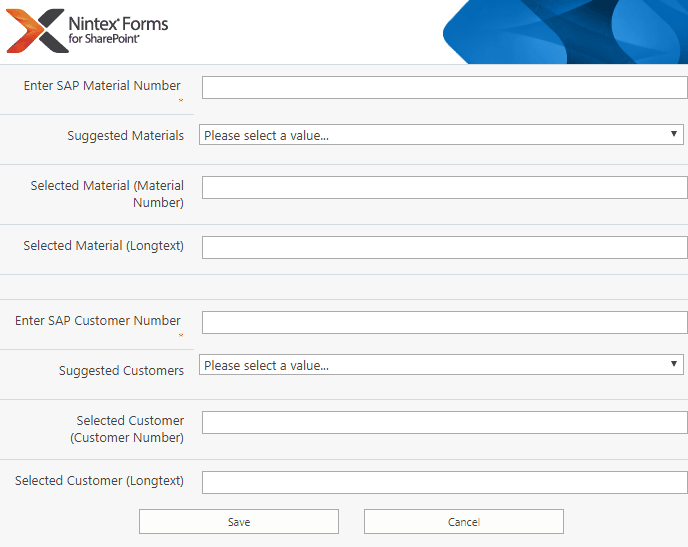Für das Beispiel mit der flexiblen Datenselektion in kaskadierenden Dropdown-Listen stellen wir darüber hinaus ein überwiegend automatisiertes Script mit wenigen Zeilen Code zur Verfügung. Damit ist es auch Anwendern ohne JavaScript Kenntnisse möglich, solche Anwendungsszenarien umzusetzen.
NWF$(document).ready(function () {
theobald.ready(function () {
theobald.$ = NWF$;
tEcs.initializeLiveCombobox({
controls: {
inputId: input1,
selectId: combo1,
outputId: output1,
descriptionId: outputd1
},
tableSettings: {
tableName: "MAKT",
idField: "MATNR",
textField: "MAKTX",
language: "EN"
}
});
tEcs.initializeLiveCombobox({
controls: {
inputId: input2,
selectId: combo2,
outputId: output2,
descriptionId: outputd2
},
tableSettings: {
tableName: "KNA1",
idField: "KUNNR",
textField: "NAME1",
language: "EN"
}
});
});
});Die vollständige Signatur finden Sie auch hier.
Das Script stellt eine Vorlage für folgende beiden Anwendungsfälle dar, die aber beliebig geändert oder angepasst werden können:
-
Suche nach einer Materialnummer in der SAP Tabelle MAKT und Ausgabe der möglichen Treffer in der Dropdown-Liste. Selektiert man einen Treffer, werden die Materialnummer und die Materialbeschreibung in zwei separaten Feldern ausgegeben.
-
Suche nach der Kundennummer in der SAP Tabelle KNA1 und Ausgabe der möglichen Treffer in der Dropdown-Liste. Selektiert man einen Treffer, werden die Kundennummer und der Kundenname in zwei separaten Feldern ausgegeben.
Folgende Schritte müssen ausgeführt werden, um das Beispiel zum Laufen zu bekommen.
Schritt 1: Textfelder definieren
In der Nintex-Form werden vier frei benennbare Felder benötigt (jeweils für beide Beispiele, wenn diese in einer Form ausgeführt werden sollen):
- Das erste Feld vom Typ Single Line Textbox ist das Eingabefeld und enthält die Materialnummer. Weisen Sie diesem Feld die JavaScript Variable input1 zu.
- Im zweiten Feld vom Typ Choice** werden die möglichen Treffer für die eingegebene Materialnummer in einer Dropdownliste ausgegeben und sind selektierbar. Weisen Sie diesem Feld die JavaScript Variable *combo1 zu.
- Im dritten Feld vom Typ Single Line Textbox wird die Materialnummer zum gewählten Material angezeigt. Weisen Sie diesem Feld die JavaScript Variable output1 zu.
- Im vierten Feld vom Typ Single Line Textbox wird der Material-Langtext zum ausgewählten Material angezeigt. Weisen Sie diesem Feld die JavaScript Variable outputd2 zu.
Das zweite Beispiel im Script funtkioniert analog, verwenden Sie dafür jedoch die entsprechenden Variablenbezeichnungen dieses Beispiels (input2, combo2,…).
Die Bezeichnungen für die JavaScript Variablen sind im Script so vorgeschlagen, können aber geändert werden. Zudem lassen sich im Abschnitt tableSettings die folgenden Felder frei zuordnen:
tableName: Name der SAP Tabelle
idField: Name des Feldes mit der anzuzeigenden ID.
textField: Name des Feldes mit dem Beschreibungstext
language: Kürzel der SAP-Anmeldesprache (DE, EN, etc.)
Das Beispiel ist damit für eine Vielzahl von möglichen Szenarien anpassbar und einsetzbar, ohne komplizierten Code.
Schritt 2: JavaScript-Code einfügen
Fügen Sie eine Referenz zu unserer JavaScript-Bibliothek unter Form Settings -> Advanced -> Custom JavaScript Includes ein:
https://cdn-files.theobald-software.com/static/theobald.ecs.micro/5.7.0/index.html
Fügen Sie den JavaScript-Code unter Form Settings -> Advanced -> Custom JavaScript ein.
Schritt 3: Die Nintex Form veröffentlichen und ausführen
Nachdem Sie die Form veröffentlicht haben, können Sie diese ausführen und das Beispiel nutzen.